
สารบัญ:
- ขั้นตอนที่ 1: คำแนะนำแบบวิดีโอ
- ขั้นตอนที่ 2: เตรียมประตู
- ขั้นตอนที่ 3: ยึด LEDs
- ขั้นตอนที่ 4: สร้างตัวควบคุม LED
- ขั้นตอนที่ 5: สร้างเคสคอนโทรลเลอร์
- ขั้นตอนที่ 6: อัปโหลดโปรแกรม LED
- ขั้นตอนที่ 7: ทดสอบตัวควบคุม LED
- ขั้นตอนที่ 8: เลือกโปเกมอนของคุณ
- ขั้นตอนที่ 9: จัดตำแหน่งการ์ด
- ขั้นตอนที่ 10: เคลือบขั้นสุดท้าย
- ขั้นตอนที่ 11: ติดตั้งประตูใหม่
- ผู้เขียน John Day [email protected].
- Public 2024-01-30 13:05.
- แก้ไขล่าสุด 2025-01-23 15:12.

เพิ่งดึง Magikarp อื่น? มีการ์ดโปเกมอนที่ซ่อนไว้เพื่อซ่อนความเกินบรรยายในสังคมหรือไม่?
ซ่อนไม่ได้อีกต่อไป! ถึงเวลาที่จะนำกล่องการ์ดธรรมดา (หรือหายาก) นั้นไปใช้ให้เกิดประโยชน์และเปิดเผยตัวตนต้นแบบโปเกมอนของคุณ!
www.youtube.com/evankale
ขั้นตอนที่ 1: คำแนะนำแบบวิดีโอ


เรากำลังสร้างพอร์ทัลโปเกมอนเรืองแสง
จะมีการต่อสายไฟ และโปเกมอนจำนวนมากล้มตาย
ดูวิดีโอแนะนำนี้เพื่อเตรียมพร้อมสำหรับสิ่งที่กำลังจะมาถึง!
คลิกที่นี่เพื่อเล่นบน YouTube
ขั้นตอนที่ 2: เตรียมประตู


เริ่มต้นด้วยการสร้างกระเป๋ารอบวงกบประตูเพื่อยึดแถบ LED
ฉันตอกแผ่นใยไม้อัดขนาด 1/8" รอบเฟรม โดยปล่อยให้มีช่องว่าง 1/2" ระหว่างบอร์ดกับเฟรม
หน้ากากและทาสีกระเป๋า
ขั้นตอนที่ 3: ยึด LEDs



หลอด LED ยาว 5 เมตรเพียงหลอดเดียวก็เพียงพอแล้วที่จะพันรอบกรอบประตู
ลอกกระดาษออกแล้วติดแถบด้านในกระเป๋าให้ชิดขอบของกรอบอย่างสม่ำเสมอที่สุด
เชื่อมต่อขั้วบวกและขั้วลบของแถบกับขั้วของแบตเตอรี่ 9V เพื่อทดสอบและตรวจสอบว่าไฟ LED ทั้งหมดสว่างขึ้น
นี่คือลิงค์ไปยังแถบไฟ LED:
ขั้นตอนที่ 4: สร้างตัวควบคุม LED



ในการทำให้ไฟ LED เรืองแสงเป็นสีต่างๆ เราจะสร้างตัวควบคุม LED แบบกำหนดเองที่ผสมผสานสีแดง สีเขียว และสีน้ำเงินเข้าด้วยกันเพื่อสร้างเอฟเฟกต์ที่เราต้องการ
มีคอนโทรลเลอร์ LED เชิงพาณิชย์อยู่แล้ว แต่การสร้างด้วย Arduino เองจะทำให้อัปโหลดสีและเอฟเฟกต์ใดๆ ที่เราต้องการได้ (คอนโทรลเลอร์เชิงพาณิชย์ส่วนใหญ่จะมีสีทึบที่กำหนดไว้ล่วงหน้าเท่านั้น)
ฉันใช้ Arduino Nano, MOSFET N-channel 3 ช่อง และโพเทนชิออมิเตอร์ (เพื่อปรับโทนสีของแสง) เพื่อสร้างตัวควบคุมนี้ แผนผังแบบเต็มสำหรับคอนโทรลเลอร์นี้มีภาพด้านบน
นี่คือลิงค์ไปยังส่วนต่าง ๆ ที่ฉันใช้ใน Amazon:
- Arduino นาโน:
- แจ็ค DC:
- N-Channel Logic ระดับ MOSFET:
- โพเทนชิโอมิเตอร์แบบหมุน:
- Perfboard:
- ส่วนหัวของหมุดตัวเมีย:
ขั้นตอนที่ 5: สร้างเคสคอนโทรลเลอร์




ขั้นตอนทางเลือก! สร้างเคสสำหรับคอนโทรลเลอร์ - ฉันเลือกพิมพ์ 3 มิติสำหรับกล่องหุ้มสำหรับคอนโทรลเลอร์ และเพิ่มปุ่มบนโพเทนชิออมิเตอร์
ขั้นตอนที่ 6: อัปโหลดโปรแกรม LED

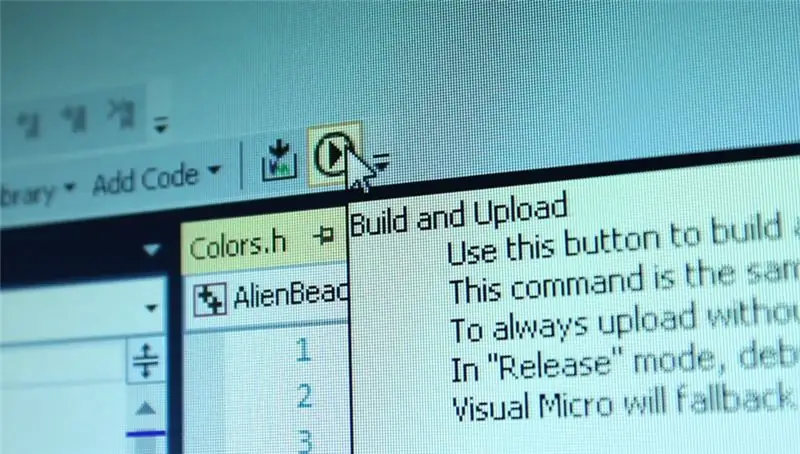
ดาวน์โหลดซอร์สโค้ด Arduino จาก Github:
https://github.com/evankale/ArduinoGlowingLEDs
เสียบคอนโทรลเลอร์และอัปโหลดรหัส!
ขั้นตอนที่ 7: ทดสอบตัวควบคุม LED
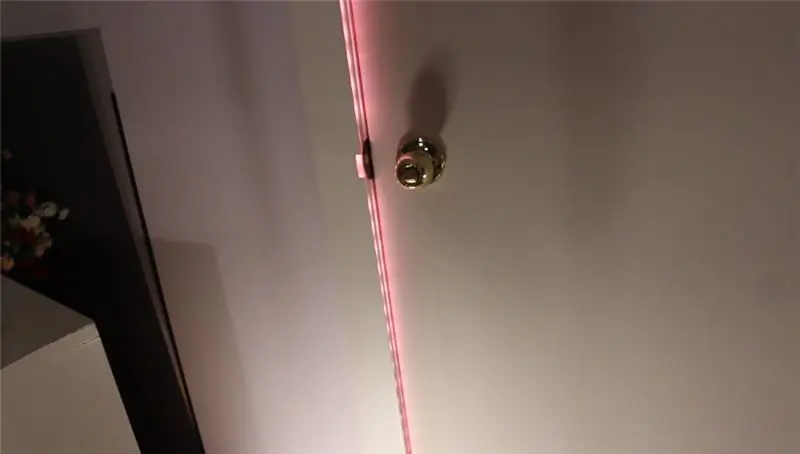


เสียบคอนโทรลเลอร์ LED เข้ากับอะแดปเตอร์จ่ายไฟ 12V แล้วทำการทดสอบ หมุนปุ่ม (โพเทนชิออมิเตอร์) เพื่อเปลี่ยนสีของแสงโดยไม่เปลี่ยนเอฟเฟกต์ของแสง
ขั้นตอนที่ 8: เลือกโปเกมอนของคุณ


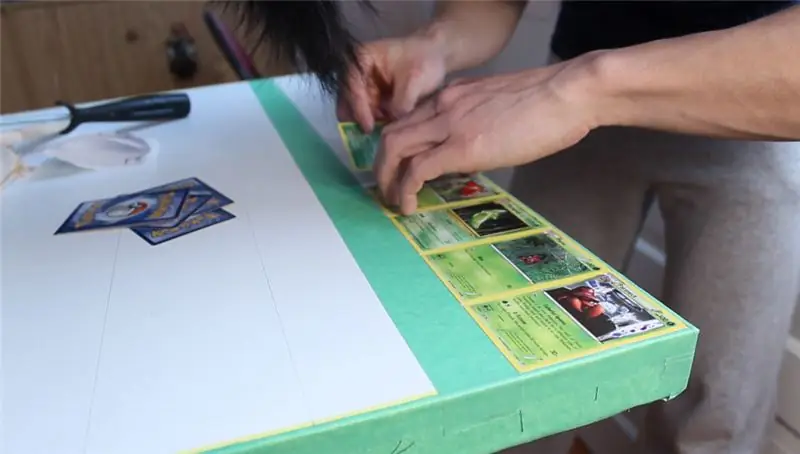
ตอนนี้เราวางการ์ดโปเกมอนไว้ที่ประตู ทา Mod Podge บางๆ เพื่อติดการ์ดแถวแรก
ใช้ลูกกลิ้งทาสีเพื่อให้แน่ใจว่ากาวบางและสม่ำเสมอ คลุมการ์ดด้วยแรปสราญแล้ววางน้ำหนักบนการ์ด (โต๊ะกระจกใช้ได้ดี) เพื่อป้องกันการม้วนงอในขณะที่การ์ดแห้ง
นี่คือลิงค์ไปยัง Mod Podge ที่ฉันใช้:
https://amzn.to/2oXAcGO
เป็นเครื่องซีลแบบน้ำสำหรับโครงการกระดาษที่มีพื้นผิวด้าน
ขั้นตอนที่ 9: จัดตำแหน่งการ์ด



หลังจากที่แถวแรกแห้งเรียบร้อยแล้ว เราก็ไปยังการ์ดจำนวนมากขึ้น จัดแนวการ์ดแต่ละแถวล่วงหน้า (ตามขอบตรง) แล้วติดเทปที่ด้านหลังโดยใช้เทปกาว จัดแนวและติดเทปแถวที่ 5 เข้าด้วยกันเป็นแผ่นงานเดียวที่สามารถจัดการได้
กาวแผ่นให้เข้าที่เหมือนเดิม โดยใช้ Mod Podge
ขังไพ่ไว้ในเรือนจำแก้วจนแห้ง
ขั้นตอนที่ 10: เคลือบขั้นสุดท้าย



เมื่อไพ่ทั้งหมดถูกวางและทำให้แห้ง ให้ทา Mod Podge สุดท้ายเพื่อผนึก
ใช้ลูกกลิ้งทาเคลือบอย่างสม่ำเสมอ
ขั้นตอนที่ 11: ติดตั้งประตูใหม่


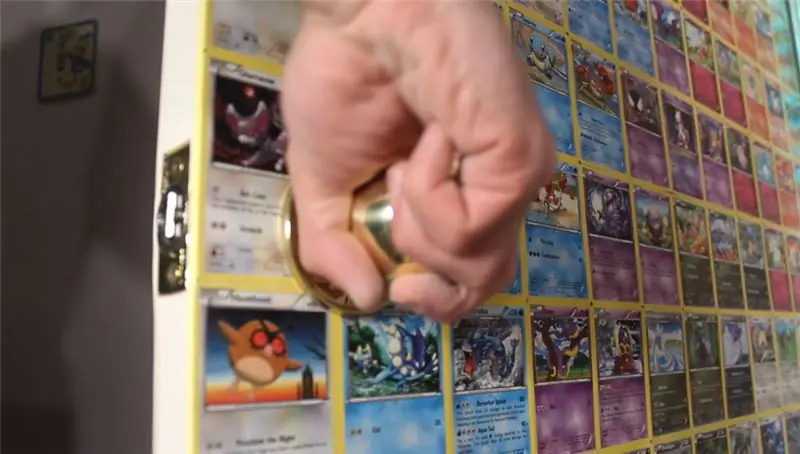
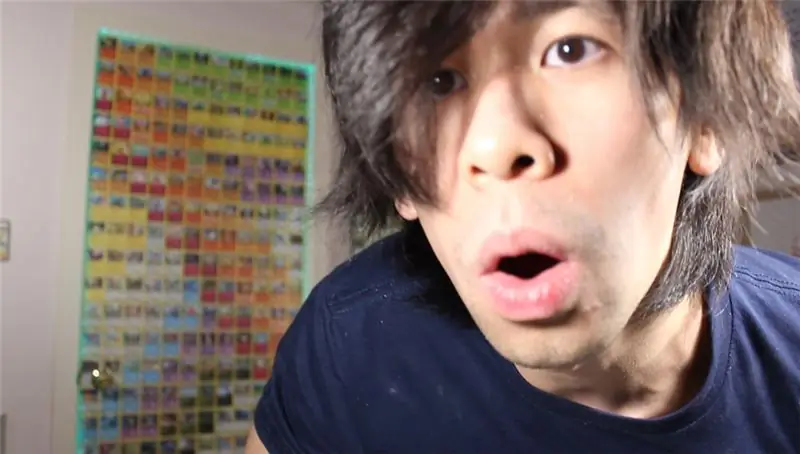
ติดตั้งประตูใหม่และยืนกลับเพื่อชื่นชมความรุ่งโรจน์ของเนิร์ดทั้งหมด
---
ฉันหวังว่าคุณจะสนุกกับโปรเจ็กต์นี้โดยแลกกับโปเกม่อนที่น่าสงสารของฉัน
แต่เดี๋ยวก่อนยังมีอีก! ฉันโฮสต์ช่อง YouTube ที่ฉันทำเรื่องแปลกๆ แบบนี้!
แวะมาทักทายครับ:)
-อีวาน
www.youtube.com/evankale
แนะนำ:
DIY 37 Leds เกมรูเล็ต Arduino: 3 ขั้นตอน (พร้อมรูปภาพ)

DIY 37 Leds เกมรูเล็ต Arduino: รูเล็ตเป็นเกมคาสิโนที่ตั้งชื่อตามคำภาษาฝรั่งเศสหมายถึงวงล้อเล็ก
หมวกนิรภัย Covid ส่วนที่ 1: บทนำสู่ Tinkercad Circuits!: 20 ขั้นตอน (พร้อมรูปภาพ)

Covid Safety Helmet ตอนที่ 1: บทนำสู่ Tinkercad Circuits!: สวัสดีเพื่อน ๆ ในชุดสองตอนนี้ เราจะเรียนรู้วิธีใช้วงจรของ Tinkercad - เครื่องมือที่สนุก ทรงพลัง และให้ความรู้สำหรับการเรียนรู้เกี่ยวกับวิธีการทำงานของวงจร! หนึ่งในวิธีที่ดีที่สุดในการเรียนรู้คือการทำ ดังนั้น อันดับแรก เราจะออกแบบโครงการของเราเอง: th
Bolt - DIY Wireless Charging Night Clock (6 ขั้นตอน): 6 ขั้นตอน (พร้อมรูปภาพ)

Bolt - DIY Wireless Charging Night Clock (6 ขั้นตอน): การชาร์จแบบเหนี่ยวนำ (เรียกอีกอย่างว่าการชาร์จแบบไร้สายหรือการชาร์จแบบไร้สาย) เป็นการถ่ายโอนพลังงานแบบไร้สาย ใช้การเหนี่ยวนำแม่เหล็กไฟฟ้าเพื่อจ่ายกระแสไฟฟ้าให้กับอุปกรณ์พกพา แอปพลิเคชั่นที่พบบ่อยที่สุดคือ Qi Wireless Charging st
4 ขั้นตอน Digital Sequencer: 19 ขั้นตอน (พร้อมรูปภาพ)

4 ขั้นตอน Digital Sequencer: CPE 133, Cal Poly San Luis Obispo ผู้สร้างโปรเจ็กต์: Jayson Johnston และ Bjorn Nelson ในอุตสาหกรรมเพลงในปัจจุบัน ซึ่งเป็นหนึ่งใน “instruments” เป็นเครื่องสังเคราะห์เสียงดิจิตอล ดนตรีทุกประเภท ตั้งแต่ฮิปฮอป ป๊อป และอีฟ
ป้ายโฆษณาแบบพกพาราคาถูกเพียง 10 ขั้นตอน!!: 13 ขั้นตอน (พร้อมรูปภาพ)

ป้ายโฆษณาแบบพกพาราคาถูกเพียง 10 ขั้นตอน!!: ทำป้ายโฆษณาแบบพกพาราคาถูกด้วยตัวเอง ด้วยป้ายนี้ คุณสามารถแสดงข้อความหรือโลโก้ของคุณได้ทุกที่ทั่วทั้งเมือง คำแนะนำนี้เป็นการตอบสนองต่อ/ปรับปรุง/เปลี่ยนแปลงของ: https://www.instructables.com/id/Low-Cost-Illuminated-
